当前位置:
首页 >
Google Chrome下载失败后如何清除缓存并重试
Google Chrome下载失败后如何清除缓存并重试
时间:2025-06-09
来源:谷歌浏览器官网
详情介绍

1. 通过浏览器设置菜单清理缓存:打开谷歌浏览器,点击右上角的三个点图标,在下拉菜单中选择“更多工具”,然后点击“清除浏览数据”。在弹出的“清除浏览数据”对话框中,可以选择清除的时间范围,如“过去一小时”“过去24小时”等,建议选择包含下载失败时间范围的选项。同时,确保勾选“缓存的图片和文件”以及“下载记录”等选项,然后点击“清除数据”按钮。
2. 使用快捷键清理缓存:按下`Ctrl+Shift+Del`组合键(Windows系统)或`Command+Shift+Del`组合键(Mac系统),这将直接打开“清除浏览数据”对话框。在对话框中,同样选择合适的时间范围和要清除的数据类型,如缓存和下载记录等,然后点击“清除”按钮。
3. 删除残留任务:如果下载失败后,任务管理器中仍有“Google Chrome Helper”进程,可能会影响再次下载。可以打开任务管理器(在Windows系统中,按`Ctrl+Shift+Esc`组合键;在Mac系统中,通过“活动监视器”打开),找到“Google Chrome Helper”进程,右键点击并选择“结束任务”。
4. 重启浏览器并重试下载:完成上述缓存清理和残留任务删除后,重启谷歌浏览器。然后再次尝试下载之前失败的文件,检查是否能够正常下载。
请注意,在操作过程中,请确保从官方或可信的来源获取插件文件,以避免安全风险。同时,对于涉及系统设置或安全软件的操作,请谨慎进行,以免对系统造成不必要的影响。
继续阅读
Google浏览器下载后如何配置流量监控功能
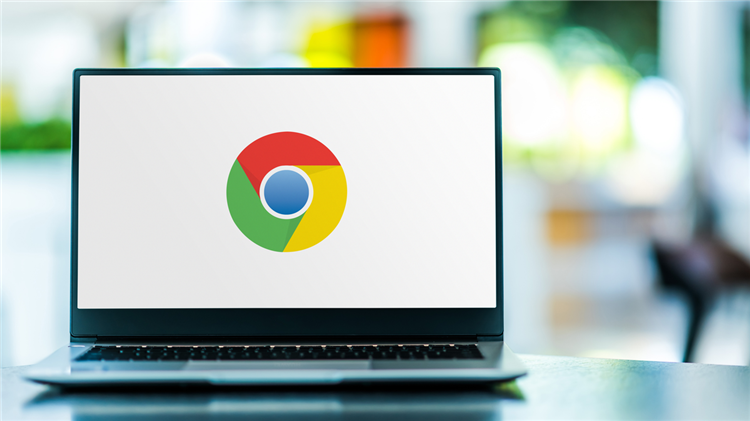 配置Google浏览器的流量监控功能,实时监控浏览器的网络流量,确保网络使用的安全性与效率。
配置Google浏览器的流量监控功能,实时监控浏览器的网络流量,确保网络使用的安全性与效率。
Chrome浏览器下载安装包提示文件已损坏怎么办
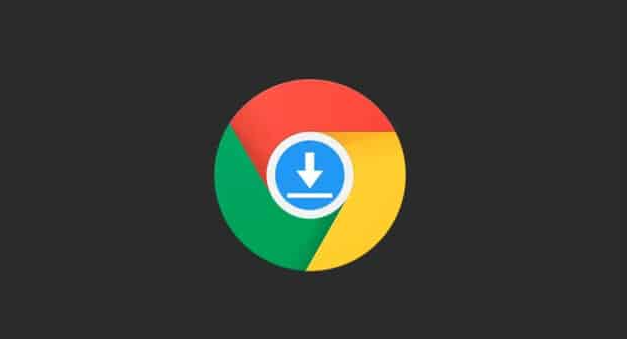 Chrome浏览器下载安装包提示文件已损坏怎么办,介绍文件损坏修复方法,帮助用户恢复正常下载安装。
Chrome浏览器下载安装包提示文件已损坏怎么办,介绍文件损坏修复方法,帮助用户恢复正常下载安装。
谷歌浏览器视频播放画质智能调节及缓存优化
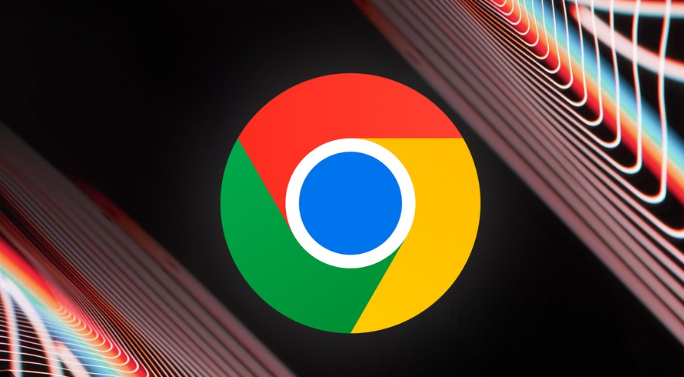 谷歌浏览器视频播放可通过插件智能调节画质并优化缓存。教程详细讲解操作步骤、技巧及优化方法,提高观看体验。
谷歌浏览器视频播放可通过插件智能调节画质并优化缓存。教程详细讲解操作步骤、技巧及优化方法,提高观看体验。
最新版Chrome与Edge内核性能对比分析
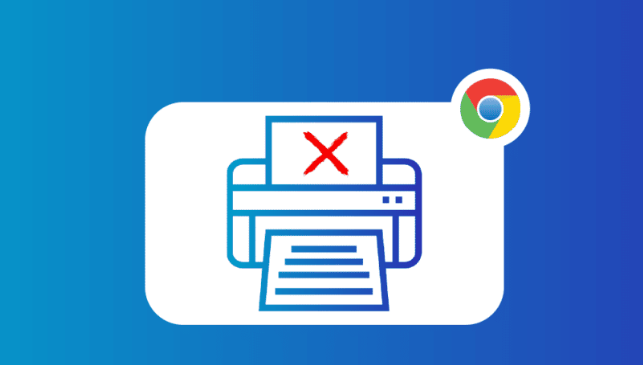 对比分析最新版Chrome与Edge浏览器内核的性能,评估两者在速度、兼容性、安全性等方面的优劣,帮助用户选择最合适的浏览器。
对比分析最新版Chrome与Edge浏览器内核的性能,评估两者在速度、兼容性、安全性等方面的优劣,帮助用户选择最合适的浏览器。
